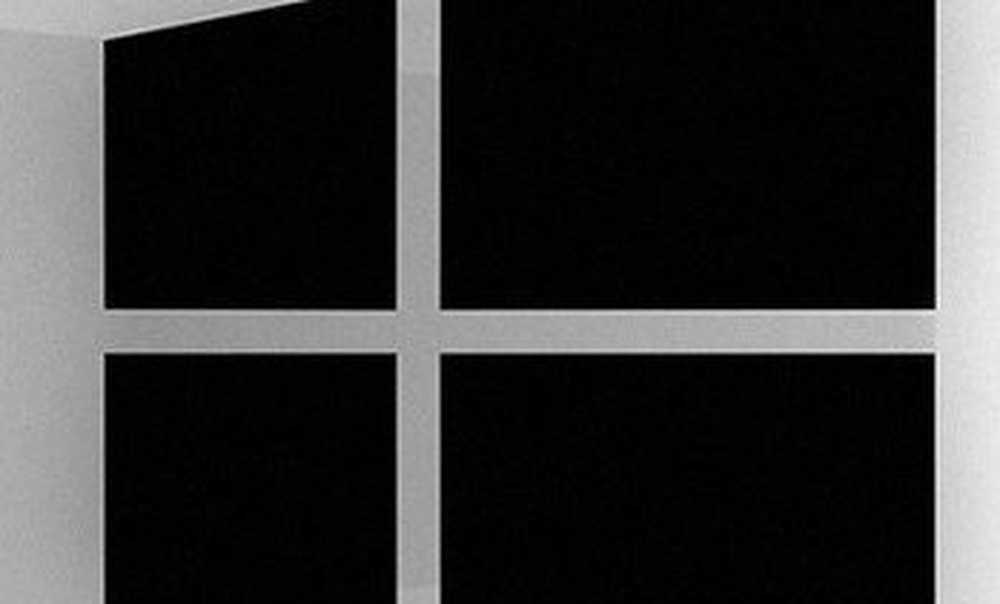Come eseguire il backup di contatti, calendario e messaggi su Outlook.com

Nota: Dovrai eseguire la nuova versione beta di Outlook.com per vedere queste impostazioni. Se non li vedi, imposta l'opzione "Outlook Beta" su Sopra. E sarai in grado di controllare la nuova modalità dark anche con la beta abilitata.

Eseguire il backup della cassetta postale di Outlook.com
Innanzitutto, fai clic su impostazioni (icona dell'ingranaggio) nell'angolo in alto a destra della pagina e quindi scegliere Visualizza tutte le impostazioni di Outlook nella parte inferiore del menu.

Ora, nella pagina Impostazioni vai a Generale> Privacy e dati e fare clic su Esporta casella di posta pulsante. Quindi la copia di backup verrà preparata e riceverai un'email con un link per scaricare la tua casella di posta entro quattro giorni.

La tua copia sarà sotto forma di un file PST che contiene i tuoi messaggi, contatti e informazioni del calendario. Avrai bisogno della versione desktop di Outlook per aprirla. Se non si dispone di Outlook, è possibile utilizzare il software di visualizzazione PST che è possibile trovare per le versioni gratuite oa pagamento. È anche importante sapere che il file potrebbe essere enorme. Ad esempio, l'ho provato su un account secondario che uso con parsimonia e il file aveva dimensioni superiori a 1 GB.
Prima dell'emergere di "the cloud" come è ora, eseguiremo il backup delle nostre e-mail e file direttamente sul nostro disco locale. E poi esegui il backup su un'unità esterna per buona misura. Esportare la tua casella di posta di volta in volta è una buona idea. Outlook.com è un servizio affidabile e affidabile, ma ci sono momenti in cui non funziona o potresti non essere in grado di collegarti a causa di un problema sul tuo terminale. O forse sei offline per alcune ore e hai bisogno di accedere ad alcuni dati sul servizio. Qualunque sia la ragione, è importante avere una copia offline dei tuoi dati in modo da poter ancora fare le cose.